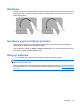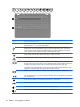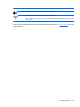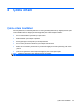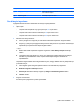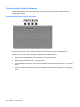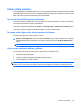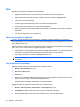Notebook User's Manual - Windows 7
Döndürme
Döndürme, fotoğraf ve sayfa gibi öğeleri döndürmenize olanak sağlar. Döndürmek için, başparmağınızı
Dokunmatik Yüzey'e yerleştirin ve işaret parmağınızı başparmağınızın etrafında yarım daire çizecek
şekilde hareket ettirin.
İşaretleme aygıtı tercihlerini ayarlama
İşaret aygıtlarının ayarlarını (örneğin, düğme yapılandırması, tıklatma hızı ve işaretçi seçenekleri)
özelleştirmek için Windows Fare Özellikleri’ni kullanın.
Fare Özellikleri'ne erişmek için, Başlat > Aygıtlar ve Yazıcılar'ı seçin. Ardından, bilgisayarınızı temsil
eden aygıtı sağ tıklatın ve Fare ayarları'nı seçin.
Klavyeyi kullanma
f1 – f12 arasındaki tuşlar üzerinde bulunan simgeler, işlem tuşu işlevlerini gösterir.
NOT: Kullandığınız programa bağlı olarak, fn ve işlem tuşlarından birine basmak, programın içinde
belirli bir kısayol menüsü açar.
İşlem tuşu özelliği, fabrikada etkinleştirilmiştir. Bu özelliği Setup Utility'de devre dışı bırakırsanız, atanan
işlevi etkinleştirmek için fn tuşu ile işlem tuşlarından birine basmanız gerekir (bkz.
Setup Utility (BIOS)
sayfa 98).
Döndürme 31